Ajouter un élément de réunion (Android)
Objectif
Ajouter un élément à une réunion à l'aide de l'application Procore sur un appareil mobile Android.
Contexte
Éléments à prendre en compte
Procédure
- Accédez à l'outil Réunions à l'aide de l'application Procore sur un appareil mobile Android.
- Appuyez sur la réunion à laquelle vous souhaitez ajouter un élément.
- Appuyez sur l’onglet Activité .
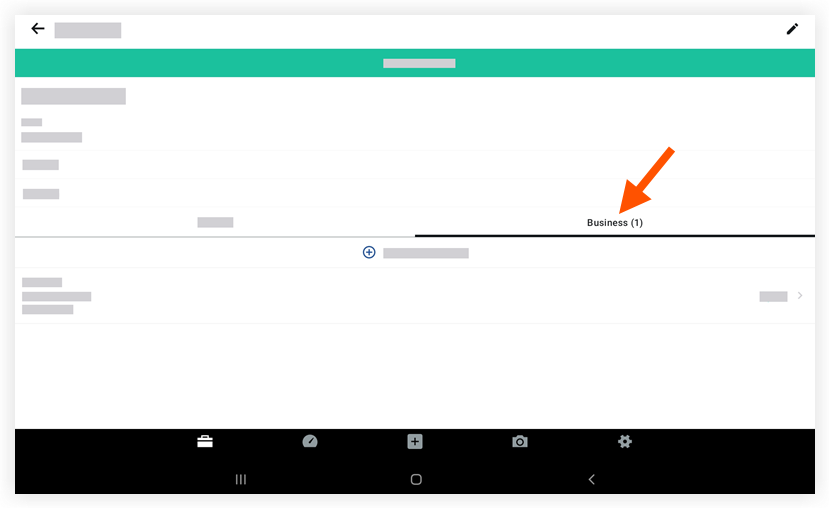
- Appuyez sur + Ajouter un élément de réunion.
- Appuyez pour saisir des informations dans les champs suivants :
- Titre : saisissez un titre pour le nouvel élément.
- Date: Utilisez le calendrier pour définir une date d’échéance pour l’élément.
- Statut : choisissez un statut pour l'élément.
- Catégorie : appuyez pour sélectionner une catégorie.
- Pièces jointes : appuyez pour ajouter une pièce jointe à partir de votre appareil ou prendre une nouvelle photo avec l'appareil photo de votre appareil.
- Devoir : appuyez pour sélectionner une ou plusieurs personnes assignées.
- Description: Saisissez une description pour l’élément.
- Appuyez sur Enregistrer.

